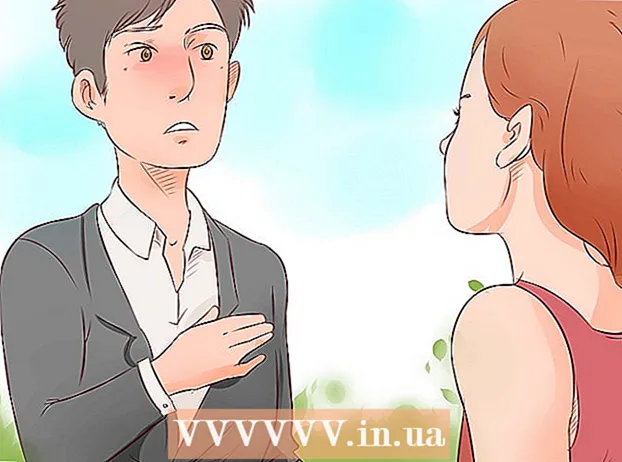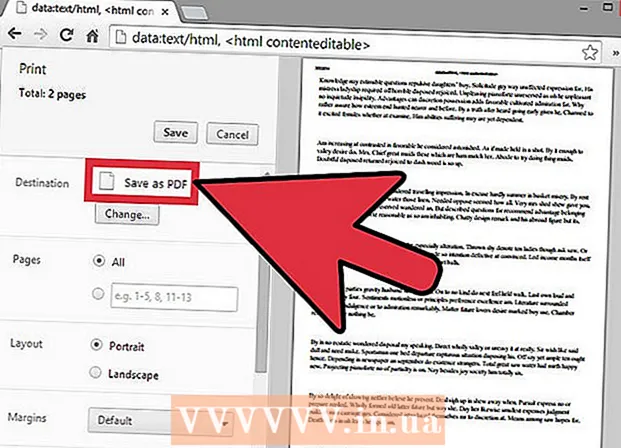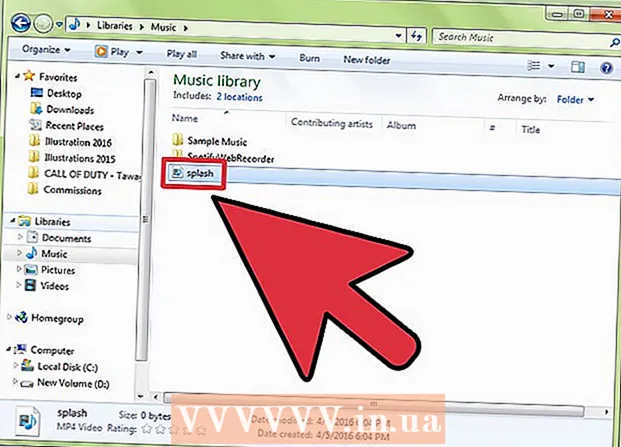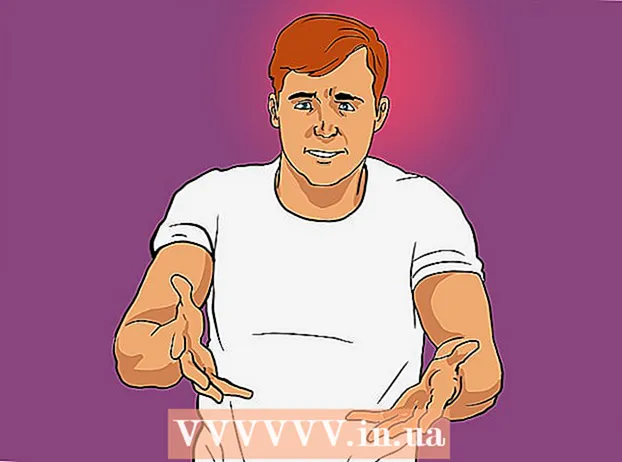Аутор:
Monica Porter
Датум Стварања:
16 Март 2021
Ажурирати Датум:
1 Јули 2024

Садржај
Ова страница викиХов показује како пронаћи и додати апликације на ваш Самсунг Смарт ТВ.Такође ћете научити како да преуредите апликације на почетном екрану и како да уклоните апликације које више не користите.
Кораци
1. метод од 3: Додајте апликације
притисните дугме ⇱ Кући на даљинском управљачу. Ово ће отворити почетни екран паметног ТВ-а.
- Ако телевизор није повезан на Интернет, погледајте чланак Како да региструјете Самсунг Смарт ТВ или чланак о томе како да региструјете Самсунг Смарт ТВ да бисте наставили.

Изаберите АПЛИКАЦИЈЕ (Апликација). То је икона са 4 круга у дну екрана. Помоћу дугмади за навигацију на даљинском управљачу дођите до исправног положаја (близу доњег левог дела).
Изаберите категорију коју желите да погледате. Неке категорије се појављују вертикално на дну екрана. Изаберите категорију која вам се свиђа да бисте видели које су апликације доступне.

Изаберите апликацију да бисте сазнали више о њој. Видећете детаље о апликацији, као и снимке екрана и сродне апликације.- Ако користите ТВ серије из 2016. или 2017. године, можете да изаберете дугме Отвори (Отворено) да бисте покренули апликацију без додавања на почетни екран.

Изаберите Инсталирај (Инсталација) (новије линије) или Додај на почетну страницу (Додај на почетни екран) (старији редови). Ово ће преузети одабрану апликацију и додати је на почетни екран.- Приликом покретања апликације са почетног екрана, од вас ће се можда затражити да се пријавите у апликацију или направите нови налог. Следите упутства на екрану да бисте довршили поступак покретања.
2. метод од 3: Распоредите апликације на почетном екрану
притисните дугме ⇱ Кући на даљинском управљачу. Ово ће отворити почетни екран паметног ТВ-а.
Приступите апликацији коју желите да преместите. Користите дугмад за навигацију да бисте истакли апликацију.
Притисните тастер „доле“. Испод апликације ће се проширити мени
Изаберите Потез (Потез). Ова апликација је спремна за употребу.
Идите на локацију на коју желите да поставите апликацију. Помоћу дугмади за навигацију тамо преместите апликацију.
Притисните Изаберите (Изаберите) на даљинском управљачу. Сада се икона апликације приказала на новом месту. реклама
3. метод од 3: Избришите апликацију
притисните дугме ⇱ Кући на даљинском управљачу. Ово ће отворити почетни екран паметног ТВ-а.
Изаберите АПЛИКАЦИЈЕ (Апликација). То је икона са 4 круга у дну екрана. Помоћу дугмади за навигацију на даљинском управљачу дођите до исправног положаја (близу доњег левог дела).
Изаберите Подешавања (Инсталација) или Опције (Опција). Опције које видите разликују се у зависности од модела паметног телевизора.
- Ако користите серију 2016, одмах изаберите дугме Избриши (Обриши).
Изаберите апликацију коју желите да уклоните. Неколико опција ће се појавити испод иконе апликације.
- Ако користите серију 2016, изаберите Готово (Остварено).
Изаберите Избриши (Обриши). Приказаће се порука потврде.
Изаберите Избриши (Избриши) (новији ред) или У реду (старија линија). Ово ће уклонити апликацију са телевизора. реклама